Un film stop motion è un cortometraggio popolare che puoi condividere con i siti web dei social media. Se hai solo bisogno di girare un breve filmato in stop-motion con uno o due minuti, devi dedicare molto tempo e un processo complicato. Ma con Windows Movie Maker, tutto può diventare più semplice. Basta imparare il processo dettagliato per realizzare un film in stop motion con Windows Movie Maker.

Stop Motion per Windows Movie Maker
Se hai intenzione di creare un film di stop motion con Windows Movie Maker, devi prima avere abbastanza immagini. Per ottenere un migliore effetto di stop motion con WMM, puoi provare a scattare ogni foto e registrare contemporaneamente ogni fotogramma del filmato. Durante la registrazione, è necessario spostare la figura un po 'di tanto in tanto e spostare l'immagine sul retro di ogni movimento, tutte le immagini verranno prese in combinazione con i fotogrammi. Segui i passaggi successivi per trovare dettagli concreti su come interrompere un video in movimento con Movie Maker.
Come già detto, un video in stop motion consiste semplicemente in un oggetto che viene spostato fisicamente in piccoli incrementi fotogramma per fotogramma. Per visualizzare tutti i frame in sequenza, il pubblico può ottenere l'illusione del movimento. Quindi, prima di iniziare a girare il film, la prima cosa che dovresti fare è scrivere uno schema del tuo film e scattare immagini fisse di conseguenza. Mantenere tutto nello stesso frame è più facile da modificare, quindi si prega di ottenere tutti i filmati il più presto possibile. Una volta preparato tutto, puoi organizzare le immagini per realizzare video in stop motion con Window Movie Maker.
Una volta ottenute tutte le immagini che desideri, puoi importarle in Window Movie Maker e creare un movimento di arresto. Innanzitutto, trova il pulsante "Aggiungi video e foto" e aggiungi le immagini fisse di conseguenza. Successivamente, è necessario visualizzare in anteprima tutte le immagini e disporre l'ordine in base all'effetto di stop motion. Controlla le tue foto nel caso in cui non tutte siano in ordine cronologico. Ovviamente, puoi anche usare "Ctrl + A" per selezionare tutte le immagini in Windows Movie Maker, grazie alle quali puoi apportare modifiche per tutte le foto contemporaneamente.
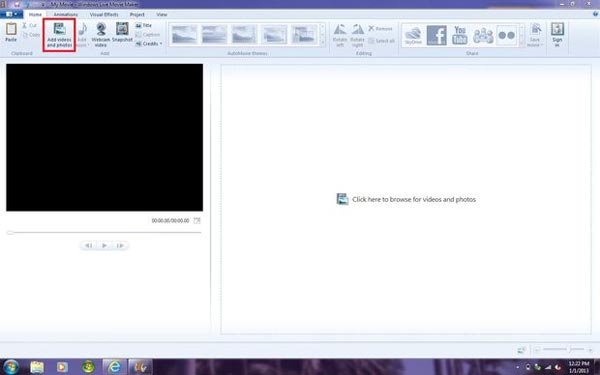
Quindi, modifica tutte le foto di Stop Motion in Windows Movie Maker. Imposta la durata tra ogni due foto all'inizio. È possibile regolare tra 0.1-1 secondi in base al numero di foto. Quindi, visualizza in anteprima il risultato e regola la durata più lentamente o più velocemente come desideri. Ovviamente puoi anche aggiungere fotogrammi o eliminare alcune immagini per controllare la velocità del film. Basta visualizzare l'anteprima del film frequentemente e controllare i tempi per assicurarsi che l'illustrazione di stop motion funzioni. Assicurati che dovrebbe essere il tempo di durata adatto tra le immagini dovrebbe essere una delle cose più importanti per realizzare un film di stop motion in Movie Maker.
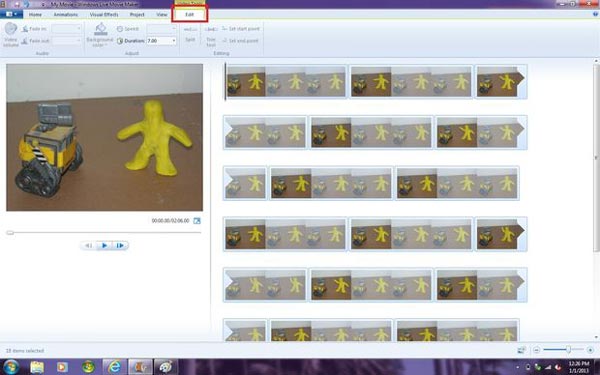
Per creare un video stop motion con Windows Movie Maker, puoi anche aggiungere musica, commenti o altri file audio al video. In realtà ci sono altri file che puoi aggiungere al video stop motion, come titoli o crediti all'inizio e alla fine. Inoltre, puoi anche aggiungere un invito all'azione o altri effetti video al film, puoi scaricare alcuni elementi extra per fermarti con le funzionalità di Windows Movie Maker. Basta avere un'anteprima finale prima di realizzare un video in stop motion in Movie Maker.
Finalmente puoi salvare il video di stop motion sul tuo computer. Di solito il programma salverà il file di output come WAV, che è necessario fare clic sulla scheda blu nella parte superiore sinistra dello schermo. E quindi fai clic sul pulsante "Salva filmato" e scegli "Computer". Assegna un nome al video prima di esportare video stop motion da Movie Maker sul computer. Ci vorranno alcuni minuti per generare il video di stop motion. Al fine di salvare i file con altri su siti Web di social media o smartphone, è necessario anche convertire il file WAV file come MP4 o altri formati.
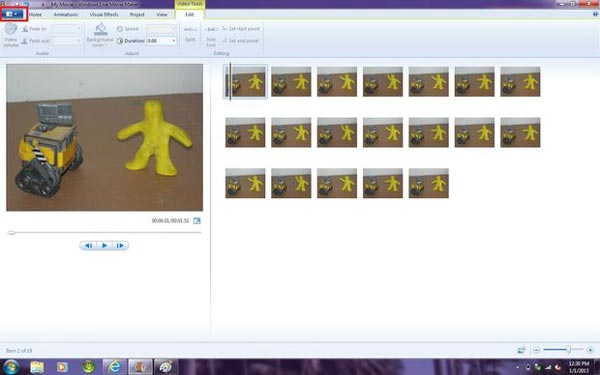
Esiste un altro Movie Maker per realizzare facilmente un film in stop motion? Aiseesoft slideshow Maker dovrebbe sempre essere una buona scelta Quando metti tutte le immagini dello stop motion, puoi regolare gli effetti, aggiungere filtri, sovrapposizioni, testo e titolo, elementi di movimento, musica e altri elementi per realizzare film di stop motion. Ciò che è più importante, puoi ottenere il film in pochi minuti. Dovrebbe essere la migliore alternativa per realizzare film in stop motion in Movie Maker. Basta scaricare il programma per realizzare un film soddisfacente.
1. Creare una presentazione da tutti i file video / foto / audio.
2. Crea una presentazione in HD e qualsiasi altro video.
3. Regola gli effetti della presentazione per un migliore divertimento.
4. Sono disponibili molte funzioni creative per far risaltare i tuoi video, inclusi filtri e sovrapposizioni, testo e titoli, elementi di movimento, transizioni, musica, ecc.
5. Goditi la tua presentazione su molti dispositivi popolari, come iPhone, iPod, Xbox, telefono Google, LG, PS 3/4, ecc.
La soluzione per fermare il movimento con Movie Maker è complicata. Non solo per scattare foto per ogni fotogramma, ma anche per unire tutti i fotogrammi e impostare la durata. Inoltre, dovresti prestare particolare attenzione al video prima di esportarli con Windows Movie Maker. Per creare un fantastico film in stop motion con Windows Movie Maker, dovresti essere molto paziente, ma se ti piace farne uno, goditi il divertimento.